[Opgelost] 8 manieren om iPhone-fout 4013 en iTunes-fout 4013 te repareren
"Wanneer ik mijn iPhone probeer te herstellen met iTunes, krijg ik een foutmelding. Fout 4013 wordt weergegeven. Dit gebeurt al een paar dagen en ik heb geen idee wat ik nu moet doen". - Uit Apple-discussie: https://support.apple.com/en-us/HT201444
De iPhone-fout 4013 is een veel voorkomend probleem. Het is eigenlijk een communicatieprobleem waardoor je iTunes niet meer kunt gebruiken. Het heeft waarschijnlijk te maken met USB-kabels of USB-poorten, maar meestal kan het probleem alleen worden opgelost door de iOS te vernieuwen. En in dit artikel zijn we hier met de oplossingen. Laten we beginnen.
- Deel 1: Wanneer u de foutcode zult ontmoeten - iPhone-fout 4013
- Deel 2: Hoe iPhone-problemen op te lossen "iPhone Error 4013" of "iTunes Error 4013"
- Bonustips: een back-up van uw iPhone-gegevens maken zonder iTunes / iCloud
Deel 1: Wanneer u de foutcode zult ontmoeten - iPhone-fout 4013
De fout 4013 of specifiek iTunes-fout 4013wordt veroorzaakt door hardwareproblemen. De meest voorkomende redenen zijn een defecte USB-kabel of USB-poort. Dit specifieke foutbericht betekent dus het communicatieprobleem tussen uw iOS-apparaat en iTunes. De iTunes-fout 4013 voorkomt dat u uw iPhone bijwerkt en zelfs herstelt. Dit is een groot probleem, maar er zijn een paar eenvoudige oplossingen beschikbaar om het op te lossen.
Deel 2: Hoe iPhone-problemen op te lossen "iPhone Error 4013" of "iTunes Error 4013"
Een van de meest effectieve manieren om Apple error 4013 op te lossen, is om eenvoudig de iOS op uw iPhone bij te werken. Alleen al het bijwerken van de iOS lost veel problemen op de iPhone op, inclusief fout 4013.
2.1 Update uw iTunes naar de nieuwste versie
U kunt de iTunes-app bijwerken, dit is de gebruikelijke methodemaar u kunt geconfronteerd worden met enkele complicaties vanwege iTunes-fout 4013. In die situatie kunt u TunesCare gebruiken om iTunes te repareren. Hier zijn de details hieronder:
Manier 1: update uw iTunes-versie met Traditional Way
Voor pc-gebruikers
1. Als u uw iTunes van de website van Apple downloadt, vindt u hieronder de stappen voor het updaten van iTunes naar newsest:
- Open iTunes.
- Kies 'Help'> 'Zoeken naar updates' in de menubalk boven aan het iTunes-venster.
- Volg de aanwijzingen om de nieuwste versie te installeren.
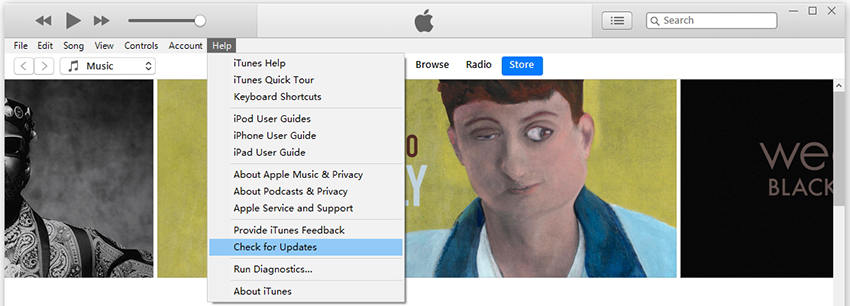
2. Als u iTunes van de Microsoft Store hebt gedownload, worden versies van iTunes van de Microsoft Store automatisch bijgewerkt wanneer nieuwe versies worden uitgebracht.
Voor Mac-gebruikers:
1. Met macOS 10.14 Mojave, iTunes wordt geleverd met macOS. Update de software op uw Mac om de nieuwste versie van iTunes te krijgen: Ga naar Apple-menu> "Systeemvoorkeuren" en klik vervolgens op "Software-update".

2. Als u niet kunt updaten naar macOS 10.14 Mojave, mogelijk kunt u nog steeds enkele updates voor iTunes krijgen (tot iTunes 12.8). Open de App Store op uw Mac en klik vervolgens op "Updates" bovenaan het venster van de App Store. Als er iTunes-updates beschikbaar zijn, klikt u op "Installeren".
Manier 2: Update uw iTunes-versie met 1 klik
https://www.tenorshare.com/products/tunescare.html is een programma dat is gericht op reparatie en de prestaties van iTunes. Het is specifiek ontworpen om iTunes en al zijn functies te repareren en repareren. Dus als u problemen hebt met het bijwerken met iTunes, kunt u dit programma gebruiken om het te repareren .
Stap 1 Download en installeer het op uw computer en start het vervolgens. Selecteer "Alle problemen met iTunes oplossen" in de hoofdinterface.

Stap 2 Klik op de volgende pagina op "iTunes repareren" en het zal alle problemen met de app oplossen.

Stap 3 Download vervolgens de stuurprogramma's en wacht even totdat de procedure is voltooid. En TunesCare zal je vertellen dat je iTunes succesvol is opgelost.

2.2 Fix iPhone Error 4013 of iTunes Error 4013 zonder gegevens te verliezen
Er zijn verschillende manieren om iPhone-fout 4013 te verhelpenmaar ze houden allemaal in dat alle gegevens en instellingen van het apparaat worden gewist. De meeste iOS-gebruikers zijn gewend regelmatig een back-up te maken van gegevens van hun apparaten, maar er zijn ook mensen die meestal geen back-up van de bestanden maken en voor hen zullen deze oplossingen desastreuzer zijn dan de fout zelf.
Daarom hebben we een professionele iOS-reparatietoolhttps://www.tenorshare.com/products/reiboot.html en met dit programma kunt u het iOS-apparaat repareren zonder uw bestanden in gevaar te brengen en het heeft ook andere modi en functies. U kunt de herstelmodus met één klik openen of verlaten met dit programma. Het heeft ook een Factory Reset-optie beschikbaar. Dus dit is eigenlijk de meest effectieve manier om de iPhone te herstellen. Hier is hoe het te doen:
Laat ons in het commentaargedeelte weten wat je van deze tool vindt en wat is de beste functie die je leuk vond aan deze tool?
Stap 1 Download ReiBoot en voer het uit op uw computer. Verbind vervolgens uw doel-iPhone met fout 4013 met behulp van een USB-kabel. Tik nu op "Besturingssysteem repareren" vanuit de hoofdinterface.

Stap 2 Tik in het volgende venster op "Start reparatie".
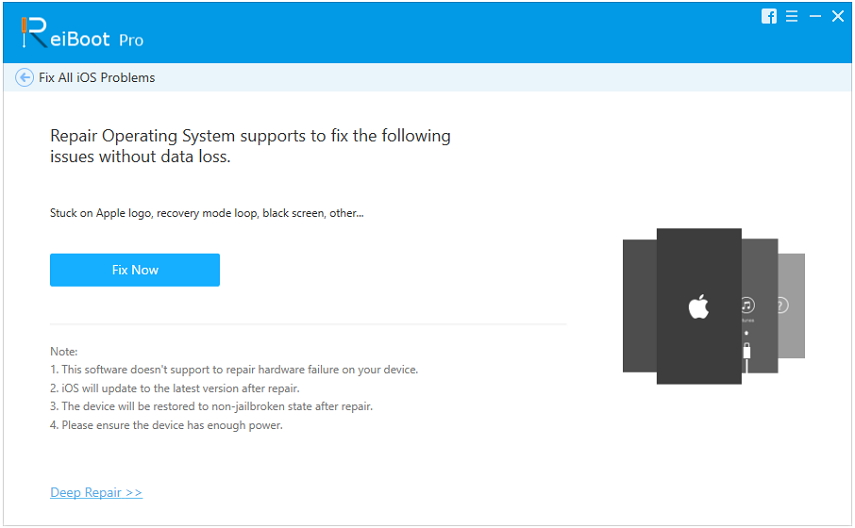
Stap 3 Download de nieuwste firmware die voor het apparaat is gedownload door op de knop "Downloaden" te tikken.

Stap 4 Nadat het downloadproces is voltooid, tikt u op "Start reparatie" om het systeem volledig te repareren en te herstellen.
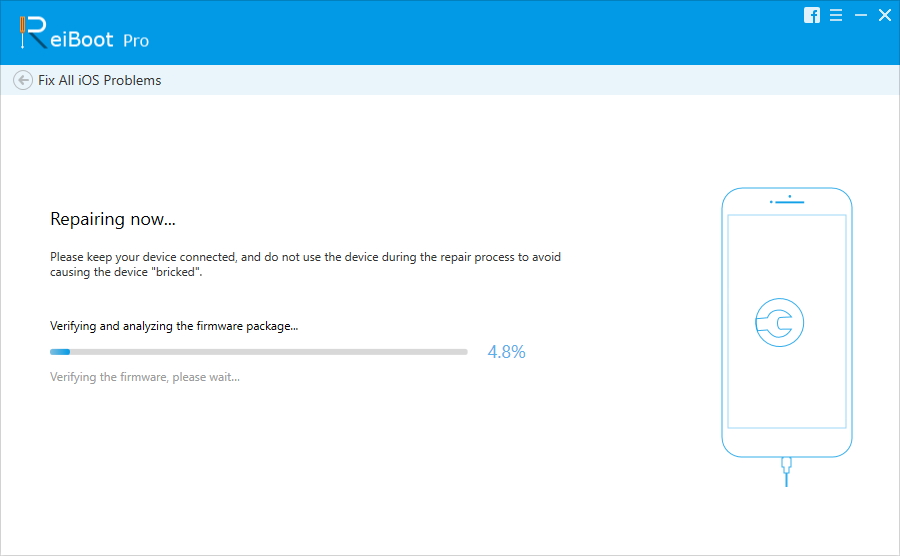
Deze methode houdt geen enkele vorm van gegevensverlies in. Mis deze geweldige tool niet!
2.3 Fix iPhone-fout 4013 door Factory Reset
Als u geconfronteerd wordt met een Apple-fout 4013, kan dat zijneenvoudig te repareren met een eenvoudige Factory Reset. Het is een zeer bekende procedure in verband met iOS-apparaten en staat erom bekend dat het verschillende problemen met iOS-apparaten oplost. Bij deze methode heeft u de hulp van iTunes nodig. Hier leest u hoe u de fabrieksinstellingen van een iPhone herstelt:
- Stap 1: Allereerst wilt u misschien een back-up van uw iPhone maken, omdat een Factory Reset alle gegevens van het apparaat zal wissen.
- Stap 2: Verbind vervolgens uw doel-iPhone met uw computer en start iTunes.
- Stap 3: Selecteer nu uw iPhone en ga naar het gedeelte Samenvatting.
- Stap 4: Selecteer de optie iPhone herstellen.
- Stap 5: Tik nogmaals op "Herstellen en bijwerken" wanneer daarom wordt gevraagd.

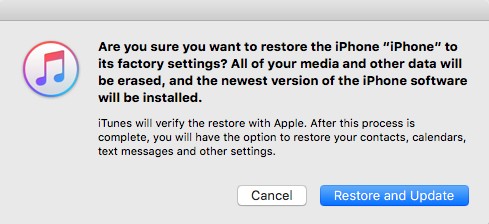
Na de https: //www.tenorshare.com / reset-iphone / factory-reset-iphone-without-itunes.html worden alle gegevens en geselecteerde instellingen volledig weggevaagd. U moet het apparaat dus vanaf het begin instellen.
2.4 Corrigeer iPhone-fout 4013 door alle inhoud opnieuw in te stellen
Je kunt ook ontdoen van iPhone 7 error 4013,eenvoudig door alle instellingen en inhoud van het apparaat te resetten. Het is een vrij eenvoudige maar zeer effectieve methode. Door alles opnieuw in te stellen, verwijdert u niet alleen al uw gegevens, maar ook het probleem dat de fout veroorzaakte.
Hier is hoe het te doen;
- Stap 1: Mogelijk wilt u een back-up van het apparaat maken, omdat alles wordt verwijderd.
- Stap 2: Nadat u de back-up hebt gemaakt, start u de iPhone opnieuw op en gaat u naar Instellingen.
- Stap 3: Navigeer vervolgens naar "Algemeen" en tik op "Reset".
- Stap 4: De eerste optie is "Reset alle instellingen", u kunt deze kiezen, maar alleen de instellingen worden gereset. Selecteer daarom de tweede optie genaamd "Wis alle inhoud en instellingen".

Als je dit doet, wordt alles van je iPhone verwijderd, samen met het foutprobleem. Als u nog geen back-up hebt gemaakt, hebt u alles vanaf het begin ingesteld.
2.5 Fix iPhone Error 4013 door naar de DFU-modus te gaan
Een andere manier om de iPhone 4013-fout absoluut te verhelpen7/8 / X / XR / XS is de DFU-modus. DFU Mode is een heel speciale modus waarin u het kernsysteem van het apparaat kunt manipuleren. Het wordt meestal gebruikt door de specialisten van de Apple Service Centers om iOS-problemen op te lossen, maar u kunt het ook thuis doen. Om dit te doen, moet u weten hoe u de DFU-modus kunt activeren en vervolgens kunt herstellen met iTunes. Het is erg makkelijk; gebruik gewoon de volgende methode;
Stap 1: U moet de iTunes-app op uw computer starten en vervolgens de iPhone ermee verbinden.
Stap 2: Nu moet u uw iPhone in DFU-modus zetten.
- • Het is heel eenvoudig, u moet het apparaat eerst uitschakelen.
- • Houd nu de aan / uit-knop ongeveer 3 seconden ingedrukt en houd vervolgens de toets Volume omlaag ingedrukt.
- • Houd de knoppen ongeveer 10 seconden ingedrukt en laat de aan / uit-toets los zonder de toets Volume omlaag te verlaten.
- • Laat nu de toets Volume omlaag los wanneer u het scherm van uw apparaat helemaal zwart ziet. U bent in de DFU-modus.

Stap 3: Wanneer het scherm volledig zwart wordt en een bericht met de melding "iTunes heeft een iPhone in herstelmodus gedetecteerd" op het scherm verschijnt; u bent in de DFU-modus gekomen.

Stap 4: Selecteer nu gewoon de optie "Herstellen" in het iTunes-menu.
Dit is een uitstekende methode die zelfs door het bedrijf wordt gebruikt om iOS-apparaten te repareren, maar het zal ook alles van het apparaat wissen. Maak dus vooraf een back-up.
Bonustips: een back-up van uw iPhone-gegevens maken zonder iTunes / iCloud
Kortom, de meeste oplossingen voor fout 4013iPhone 6/7/8 / X omvat het wissen van alle gegevens van het apparaat en als u geen back-up van het apparaat hebt gemaakt, is dit een groter probleem voor u. Dus als u een back-up van het apparaat wilt maken voordat u het repareert of gewoon een back-up van het apparaat maken, u krijgt de officiële apps iTunes en iCloud. Helaas zijn ze niet zo goed als vroeger. iTunes heeft in lange tijd geen updates ontvangen en iCloud is gewoon langzaam zoals gewoonlijk. Ze zijn ook niet erg handig.
Je hebt dus betere software nodig om het te makenback-up zoals https://www.tenorshare.com/products/icarefone.htmle. Het is zonder twijfel het beste programma om een back-up van je iPhone-bestanden te maken. Het zal uw computer gebruiken en het bestand daar opslaan. U hoeft zich dus geen zorgen te maken over de ruimte. De procedure is heel handig. Het komt ook met selectieve back-up en herstel. Dus, als u de problemen van iTunes en iCloud elke keer als u een back-up maakt of herstel het apparaat, u kunt in plaats daarvan iCareFone aanklagen. Het is beter en gratis beschikbaar.
Stap 1 Download iCareFone gratis en start het op de computer. Verbind uw iDevice met USB.

Stap 2 Selecteer het bestand en de categorieën voor back-up en tik op "Back-up".

En het is klaar! Zo simpel is het.
Conclusie
Daarom, kalmeer jezelf, het is een heelveelvoorkomende kwestie en alle oplossingen worden beschreven in het bovenstaande artikel. U kunt ervoor kiezen om te gaan met de methoden die uiteindelijk alle gegevens en instellingen van uw iPhone zullen wissen, maar de betere optie zou zijn om Tenorshare Reiboot te gebruiken om de iOS-problemen op te lossen. Aan de andere kant, als u iTunes gaat repareren, moet u dit doen met Tenorshare TunesCare. En ten slotte, als het gaat om het maken van back-ups van gegevens, is Tenorshare iCareFone gewoon de beste en meest handige tool. Sterk aanbevolen!



![[Opgelost] Hoe iTunes Fout 9006 op Windows / Mac te repareren](/images/itunes-tips/solved-how-to-fix-itunes-error-9006-on-windowsmac.jpg)





![[Probleem opgelost] iCloud Calendar Sync Error 400](/images/icloud-tips/issue-solved-icloud-calendar-sync-error-400.jpg)